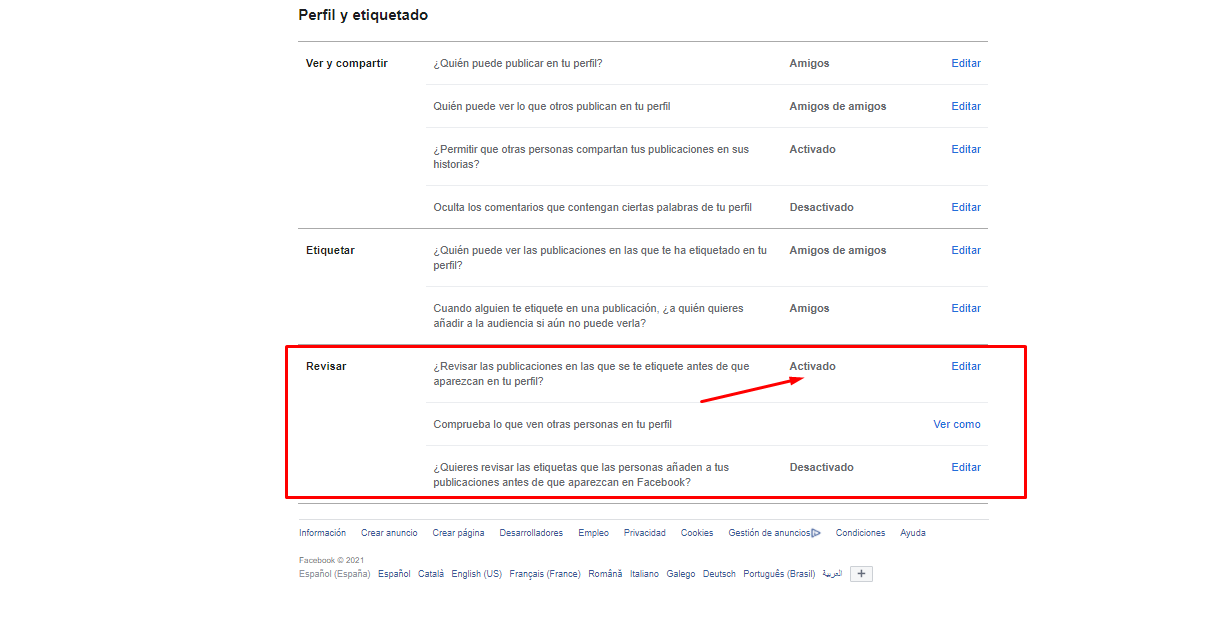Социальные сети составляют значительную часть нашей повседневной жизни, и очень важно, чтобы, используя их, мы максимально заботились о нашей конфиденциальности, хотя это проблема, с которой мы должны столкнуться. Таким образом, вы должны знать, что вы или ваши контакты сможете получить доступ к своим публикациям, но иногда вам может потребоваться сохранить конфиденциальность, чтобы эти потребители не были доступны другим пользователям.
В случае Facebook шаги, которые необходимо выполнить, очень просты, чтобы улучшить вашу конфиденциальность, учитывая, что вам нужно войти в приложение, а затем в его настройках изменить конфигурацию. Вам просто нужно перейти в раздел Настройки и конфиденциальность, место, из которого вы можете изменить необходимые настройки, чтобы твои друзья могут видеть твои сообщения.
Facebook позволяет вам вносить изменения в настройки вашей учетной записи. Если вы хотите, чтобы только ваши друзья могли видеть ваши сообщения, но вы также хотите контролировать, кто может комментировать или отмечать вас в ваших сообщениях, помните, что вам нужно будет поддерживать высокая конфиденциальность, имея в виду, что Facebook всегда будет запрашивать ваше разрешение на получение какого-либо уведомления или комментария.
Хотя Facebook не позволяет никому из пользователей знать, кто посещает их профиль, есть много людей, которые хотят сохранить контроль над тем, кто входит в их профиль и видит их публикации. Однако есть возможность узнать, дошла ли она до одной из наших публикаций и вошла ли она в нее, поскольку вы всегда можете быть в курсе журнала активности.
Как узнать, кто видит ваши сообщения
Из этого раздела вы сможете узнать весь журнал активности, который вы сделали, а также узнать, кто взаимодействовал или видел ваши группы, события, истории ... Для этого вам нужно будет только сделать следующее:
- Сначала вам нужно будет войти в конфигурацию Facebook а затем нажмите на Настройки и конфиденциальность.
- Затем вам нужно будет нажать на конфигурация а затем в Безопасность.
- В Ваша деятельность вы должны нажать на Регистр активности
Теперь вам нужно будет только перемещаться по отображаемому интерфейсу, и вы сможете узнать кто видел ваши сообщения в Facebook, содержание, истории, фотографии, группы и все, что связано с деятельностью или взаимодействием с другими пользователями. Если вы хотите, чтобы вашу деятельность видели несколько человек, вам придется ограничить аудиторию.
С другой стороны, вы должны знать, что можете делать сообщения в Facebook приватными. Вы можете ограничить количество людей, которые видят ваши публикации, и если вы выберете эту опцию, все старые публикации, которые вы сделали, вы можете настроить так, чтобы теперь их видели только ваши друзья, а не широкая публика. Для этого вам нужно будет выполнить следующие шаги:
- Сначала вам нужно будет перейти в раздел Ваша активность, который вы найдете в Настройки и конфиденциальность.
- Затем вам нужно будет нажать на Ограничьте аудиторию предыдущих постов, который вы найдете в этом разделе.
- Предложение выйдет из того, что произойдет, если вы ограничите аудиторию для своих старых биопостов. Рядом с этим предложением появляется возможность Ограничить аудиторию предыдущих постов, щелкнув по нему, чтобы подтвердить, и все.
Вы должны иметь в виду, что этот вариант рассчитан на то, чтобы знать Кто теперь может видеть ваши сообщения, хотя у вас есть выбор друзей, потому что это увидят только они. Если вы используете опцию Просто тогда вы обнаружите, что настраиваете так, чтобы ваши сообщения были приватными и не могли быть видны никому, кроме вас.
Как сделать свой профиль в Facebook полностью приватным
С помощью вышеупомянутой конфигурации вы можете сделать свои публикации частными, но если человек может войти в ваш профиль и увидеть такие данные, как ваш адрес электронной почты, номер телефона, дату рождения и другие данные, которые могут быть у вас общедоступными. Чтобы исправить это и добиться этого ваш профиль в Facebook полностью приватен Вы должны:
Скрыть адрес электронной почты
Адрес электронной почты - одна из самых личных и важных данных учетной записи Facebook. Для этого рекомендуется иметь очень скрытое, и для этого вам нужно будет выполнить следующие шаги, которые очень просто выполнить:
- Сначала вам нужно будет зайти в профиль Facebook.
- Затем вам нужно будет нажать на Información затем перейти в раздел Основная и контактная информация.
- Где бы вы ни увидели свой адрес электронной почты, вы увидите замок, щелкнув его правой кнопкой мыши.
- В отображаемом меню опций вы должны выбрать опцию Просто.
Вы должны знать, что если вы не можете найти адрес электронной почты, это связано с тем, что вы не добавили его, поэтому в этом случае вам не придется ничего с этим делать, и вы можете ограничить себя тем, что не добавляете какой-либо тип электронной почты.
Частный телефонный номер
В том же разделе Основная и контактная информация вы сможете увидеть добавленный номер телефона, и вам просто нужно нажать на замок справа и выбрать опцию Просто я. Важно знать, что если в поле зрения нет номера мобильного телефона, значит, он не добавлен у вас, и рекомендуется не добавлять номера телефона. так что ваш профиль будет полностью приватным.
Личная дата рождения
Даты рождения человека - это общие данные, которые используются для регистрации большого количества веб-страниц, поэтому рекомендуется изменить настройки на личные, чтобы его видели и друзья, и семья. Для этого необходимо выполнить следующие действия:
- Введите опцию Основная и контактная информация первый.
- Тогда вам нужно будет получить доступ Выбрать аудиторию нажав на соответствующий значок, а затем на Персонализированный.
- Следующим шагом является нажатие на Поделиться с и ты пишешь Друзья.
- Вниз в пространстве Не поделиться с, вы должны выбрать друзей, которые они не смогут увидеть вашу дату рождения.
- Как только это будет сделано, пора будет нажать на экономить и вы сделали эту настройку.
Вы должны знать, что все ваши друзья могут видеть вашу дату рождения, кроме тех, кого вы добавили в список, которые могут быть одним или несколькими пользователями. Если вы не хотите, чтобы его видели, тогда вам нужно будет выбрать вариант Просто. Если в любом случае вы передумаете и решите сделать свой профиль Facebook общедоступным, вам придется отдельно настроить любые данные, которые вы могли изменить из упомянутых.
Как запретить людям отмечать вас на фотографиях в Facebook
Один из частых вопросов многих пользователей Instagram — знать как запретить людям отмечать вас на фотографиях в Facebook. В этом смысле вы должны знать, что вы не можете помешать человеку отметить вас на одной из своих фотографий, но вы можете сделать так, чтобы они не отображались на вашей стене. Таким образом, вы можете избежать всех этих надоедливых ярлыков и решить, какие из них можно отображать в профиле пользователя.
Действия в этом случае следующие:
- Сначала вам нужно будет войти в свою учетную запись Facebook, где вам нужно будет перейти в раздел Настройки и конфиденциальность.
- Когда вы в нем, вам нужно будет пойти в конфигурация а затем Безопасность. Слева вы найдете вариант Профиль и тегили, который вы должны использовать.
- После нажатия на нее вам нужно будет перейти в раздел Обзор, где вы найдете вариант "Просматривать сообщения, в которых вы отмечены, до того, как они появятся в вашем профиле?", как вы можете видеть на следующем изображении:
- В нем вам останется только изменить конфигурацию, нажав на редактировать а затем в активированный.
Таким образом, каждый раз, когда кто-то отмечает вас, Facebook будет отправлять вам уведомление. Когда вы откроете его, вы обнаружите, что можете решить, хотите ли вы добавить сообщение с тегом в свой профиль пользователя, или, наоборот, вы предпочитаете игнорировать его.
Таким образом, пользователи социальной сети пользуются большей конфиденциальностью, что позволяет вам лучше контролировать свои данные и личную информацию, а также то, как их могут наблюдать и узнавать другие люди.